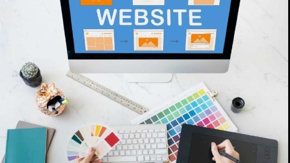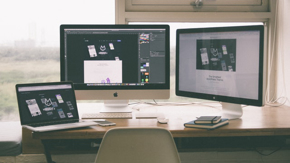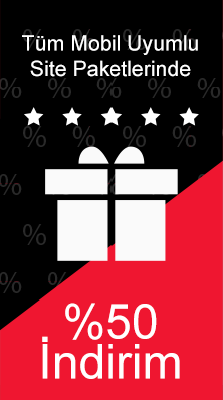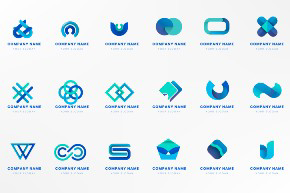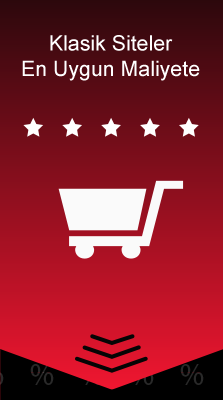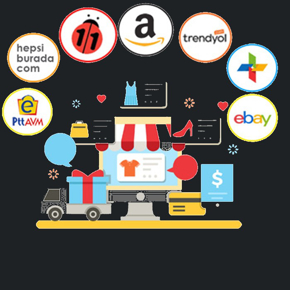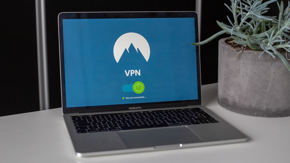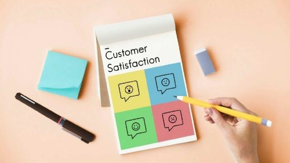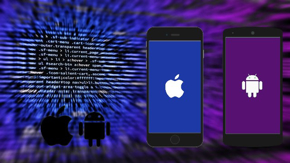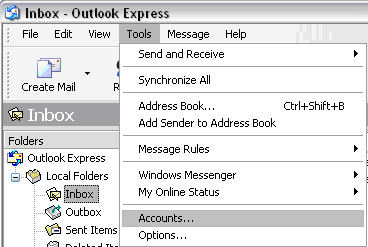
1. Outlook Express programını başlatınız. Açılan program ekranındaki "Tools" menüsüne tıklayıp, "Accounts"'a tıklayınız.
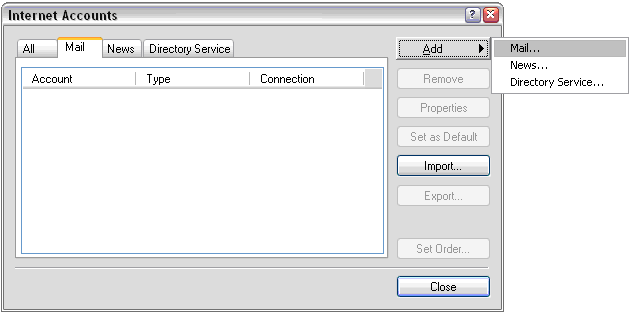
2. Accounts penceresinde bulunan Add düğmesine tıklayınız, açılan menüden "Mail..." seçeneğine tıklayınız.
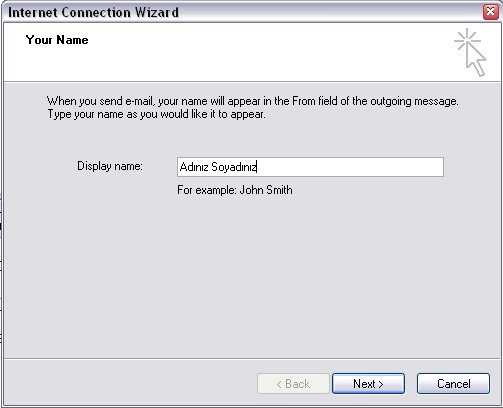
3. Açılan pencere sizden yolladığınız e-postaları alan kişinin görmesi istediği ismi soruyor. Genelde ad soyad girilir. Görünmesini istediğiniz ismi yazdıktan sonra, Next düğmesine basınız.
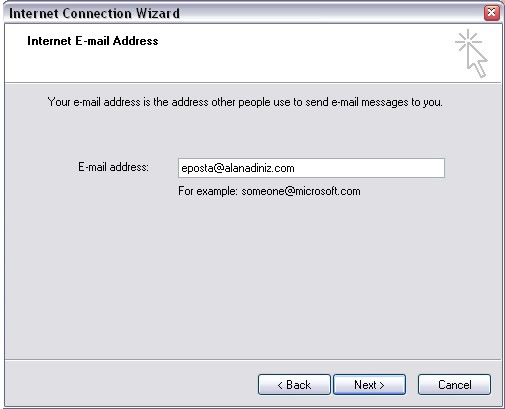
4. Bu pencere size kullanacağınız e-posta adresini soruyor. Boş alana uygun e-posta adresini yazıp, Next düğmesine basınız.
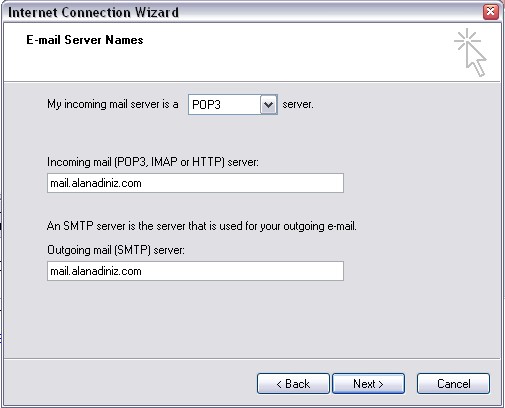
5. Gelinen adımda, kurulum sihirbazı sizden POP3 ve SMTP ayarları nı girmenizi istemektedir. Her iki alanı da mail.alanadiniz.com şeklinde doldurup Next düğmesine tıklayınız.
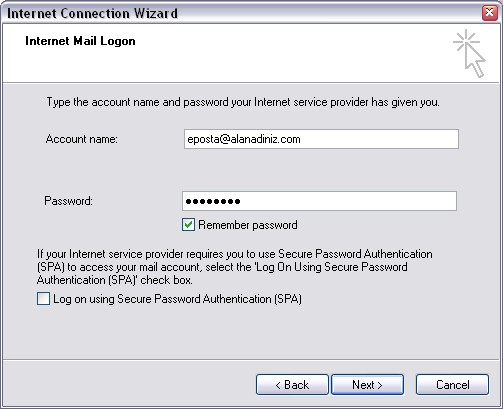
6. Bu adımda kurulum sihirbazı sizden e-posta kullanıcı adınızı ve şifrenizi girmenizi istiyor.Gerekli bilgileri girip Next düğmesine tıklayınız.
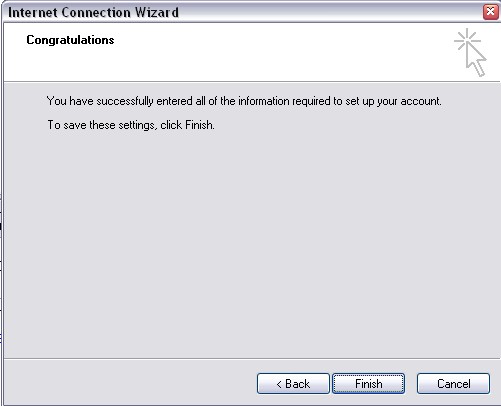
7. Kurulumun bu aşaması bitmiştir, tebrikler. Finish düğmesine tıklayarak pencereyi kapatınız.
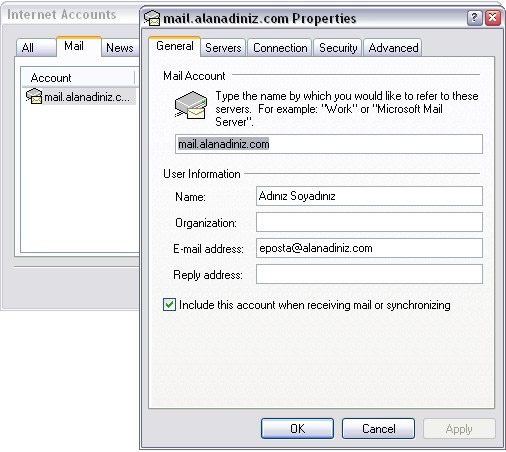
8. Internet Accounts penceresi karşınızda olmalı (eğer kapattıysanız 1. adımdaki şekilde tekrar açabilirsiniz). Bu pencereden eklediğiniz e-posta hesabına çift tıklayarak özellikler penceresinin (Properties) açılmasını sağlayınız.
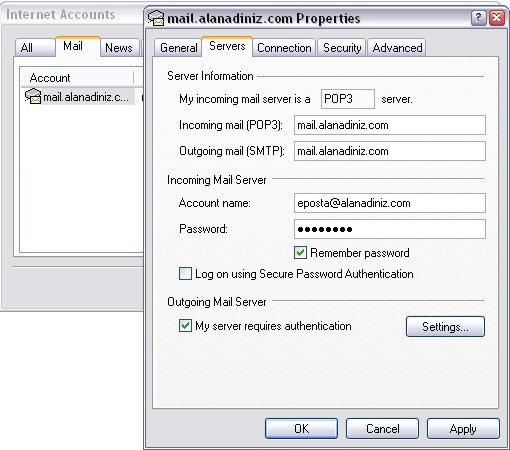
9. Servers sekmesine tıklayınız ve en altta bulunan "My server requires authentication" seçeneğini seçiniz.
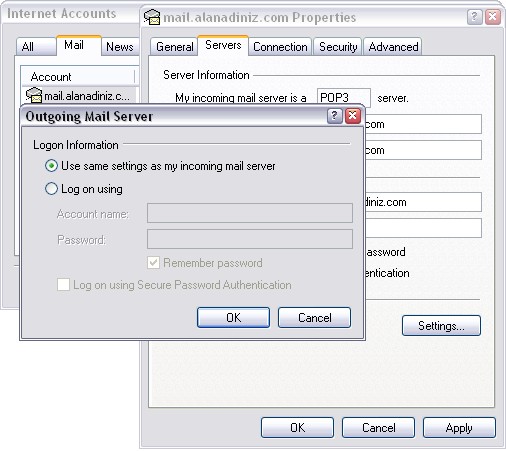
10. Aktif hale gelen Settings düğmesine tıklayınız. Burada "Use same settings as my incoming mail server" seçili olmalı. Hiçbir değişiklik yapmadan tekrar "OK" düğmesine tıklayınız.
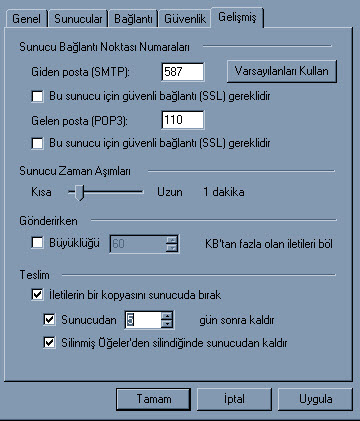
11. "Advanced" sekmesine tıklayarak buradaki "25" olan Giden Posta (SMTP) bağlantı noktasını "587" yapıyoruz.
12. Eğer bu eposta adresini birden fazla cihazda (diğer bilgisayar, cep telefonu, vb.) kullanacaksanız;
"İletilerin bir kopyasını sunucuda bırak" kutucuğunu ve altındaki diğer iki kutucuğu da işaretleyiniz.
13. Son olarak tekrar "OK" düğmesine tıklayarak Properties penceresini ve en son "Close" düğmesine tıklayarak Internet Accounts penceresini kapatınız.
E-posta adresinizi kullanmaya başlayabilirsiniz.
0